Útmutató lépésről lépésre az Android-telefon képernyőtükrözéséhez a TV-hez vezeték nélkül
Az okostelefonok az emberek eszközeivé váltak minden tevékenységhez, különösen a videók nézéséhez. De néha szeretjük tükrözni az Androidot a tévében, hogy nagyobb képernyőn nézhessük. A legtöbb legújabb mobilegység beépített képernyőtükrözési funkcióval rendelkezik. De számos korlátozás van a más eszközökre való tükrözéshez bizonyos speciális alkalmazások használatakor. Ez az útmutató megmutatja, hogyan tükrözheti az Android képernyőjét TV-re a telefonon lévő bármely alkalmazással.
Útmutató lista
1. rész: Képernyőtükrözés az Androidról számítógépre tévézés céljából 2. rész: Android képernyő megosztása a tévén ugyanazon a Wi-Fi-n 3. rész: GYIK az Android TV-re való tükrözéséről1. rész: Képernyőtükrözés az Androidról számítógépre tévézés céljából
AnyRec telefontükör egy alternatív megoldás, ha számítógépe van TV helyett. Néhány utasítással segít az Android képernyőjének tükrözésében a számítógépére. A szoftver a Windows-hoz való csatlakozás érdekében a mobileszközök, például az Android és az iPhone képernyő-átküldésére összpontosít. Lehetővé teszi a felhasználók számára, hogy a nagyobb képernyőhöz való csatlakozás egyik módját használják. Amellett, hogy replikálja a telefon képernyőjét, számítógépen is játszhat emulátor telepítése nélkül, ami jobb vizuális élményt garantál. Töltsd le az AnyRec Phone Mirror-t és a screencast eszközt, hogy szélesebb képernyőn nézhesd meg a videókat!

Tökéletes telefontükör szoftver több eszköz csatlakoztatásához Wi-Fi-n, USB-n és QR-kódon keresztül.
Kiváló videóminőség játékhoz, élő közvetítéshez, online órákhoz, találkozókhoz és sok máshoz.
Nincs szükség root alkalmazásra az Android és az iPhone képernyőjének tükrözéséhez a számítógépre késések nélkül.
A videó minőségének automatikus felskálázása a jobb megtekintési és nézési élmény érdekében.
100% Biztonságos
Hogyan lehet tükrözni az Androidon a TV-re az AnyRec Phone Mirror segítségével:
1. lépés.Nyissa meg az AnyRec hivatalos webhelyét, és töltse le a szoftvert a telefon tükrözéséhez. Miután telepítette a számítógépére, indítsa el az AnyRec Phone Mirror alkalmazást, és csatlakoztassa ugyanarra a WiFi útvonalra, mint a mobileszköze. Kattintson az "Android Mirror" gombra a szoftver fő felületén.
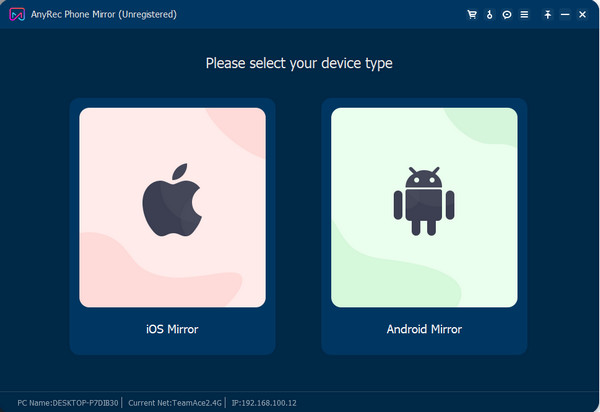
2. lépés.Válassza ki a kívánt csatlakozási módot az eszközökhöz. Ezután telepítse telefonjára a FoneLab Mirror alkalmazást. Az Észlelés opcióhoz érintse meg a Keresés gombot a mobiltelefonján, hogy megtalálja a számítógép nevét. PIN-kódot is küldhet, vagy QR-kódot beolvashat. A folytatáshoz érintse meg a „Kezdés most” gombot.
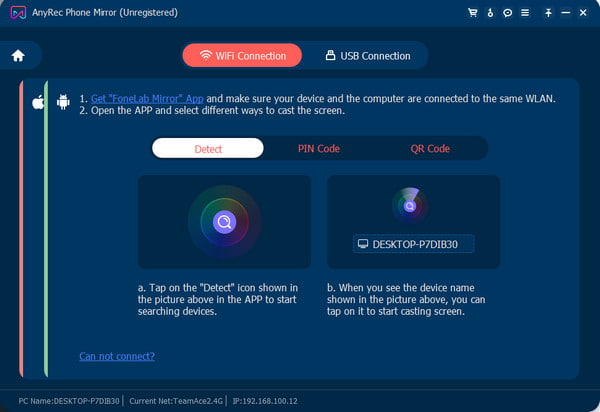
3. lépésÁllítsa be az Ablak módot a szoftver jobb oldali ablaktáblájából. Ezenkívül a megtekintési mód automatikusan vízszintesen lesz beállítva, ha játszol. Ha képernyőtükrözés közben szeretne rögzíteni, kattintson a "Beállítások" gombra a fogaskerék ikonnal az egyéb kimeneti beállítások konfigurálásához. Módosíthatja a videó formátumát, felbontását stb.
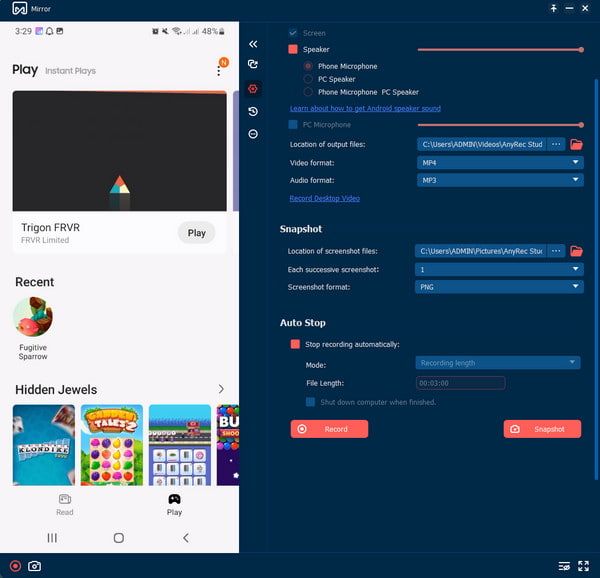
4. lépés.Kattintson a „Rögzítés” gombra, és játssza le a tartalmat a telefonjáról. Az egyéb funkciók közé tartozik a kép készítése vagy a felvétel automatikus leállításának beállítása. A kimenet az AnyRec alapértelmezett mappájába kerül mentésre. Kattintson az "Importálás" gombra a videofájl mentéséhez.
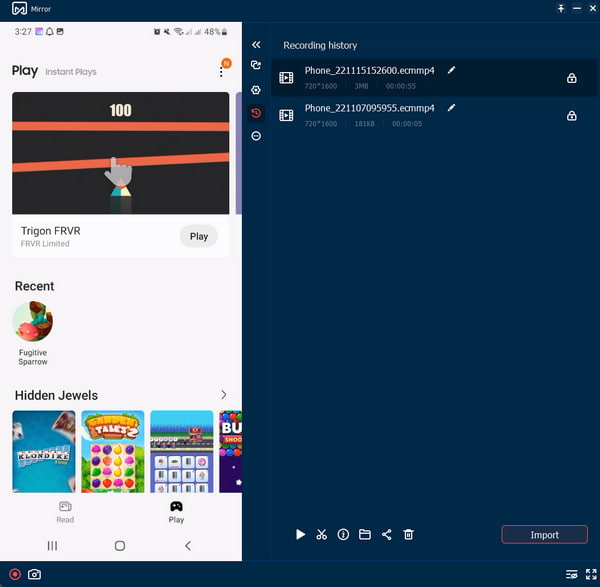
2. rész: Android képernyő megosztása a tévén ugyanazon a Wi-Fi-n
Az Android képernyőjének tükrözése TV-re gyorsan elvégezhető a megfelelő követelményeknek megfelelően. Mivel nem minden TV képes a kisebb eszközöket tükrözni, a feladat elvégzése lehetetlen. Mindazonáltal minden minimális követelménynek megfelel, ha Chromecastos tévével, Android telefonnal és WiFi kapcsolattal rendelkezik. Ne feledje, hogy egyes alkalmazások nem támogatják a képernyőközvetítést, és a videó minősége eltérhet a várttól. A képernyőtükrözés saját készítésű klipekhez, közösségimédia-alkalmazásokhoz, például Facebookhoz és egyéb tartalmakhoz működik.
Az Android képernyőjének tükrözése a TV-re az alapértelmezett módon:
1. lépés.Győződjön meg arról, hogy az Android és a TV ugyanahhoz a WiFi-útvonalhoz csatlakozik. Húzza ki az értesítési panelt a telefonról, és kapcsolja be a Screencast funkciót. A funkciót a "Beállítások" menüpontban is aktiválhatja.
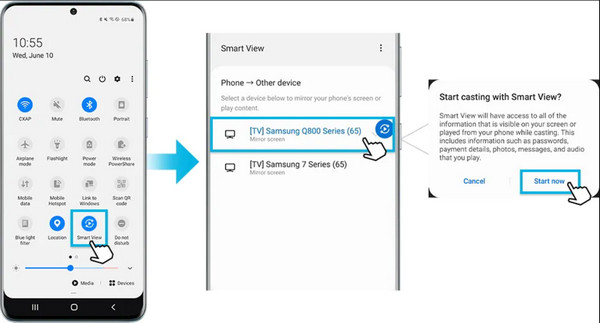
2. lépés.Ezután válassza ki a TV-készülék nevét a listából. A TV-készüléktől függően előfordulhat, hogy meg kell adnia a PIN-kódot. Érintse meg az Indítás most gombot a telefonján. Miután az eszközök kezdeményezték a csatlakozást, a telefon képernyője tükröződik a TV-n.
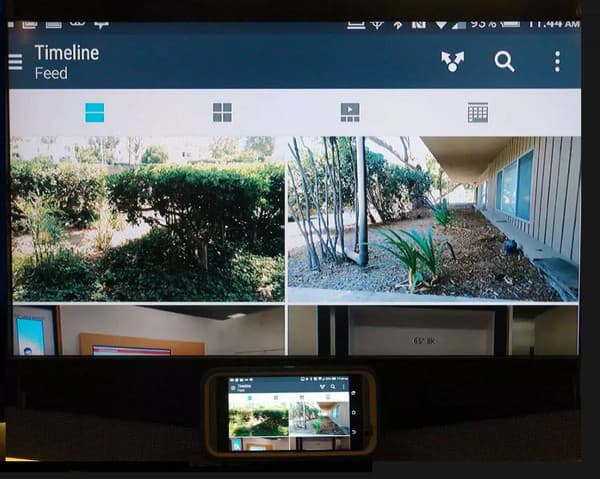
További irodalom
Alternatív megoldásként HDMI-kábellel megjelenítheti az Androidot a TV-re. Könnyen csatlakoztatható internetkapcsolat nélkül is. Ezzel a figyelmes megoldással az egyetlen probléma, hogy a kábel közelében kell lennie, így fel kell állnia vagy a televízió közelébe kell mennie.
3. rész: GYIK az Android TV-re való tükrözéséről
-
1. Miért nem csatlakozik az Android telefonom a TV-hez?
Számos oka lehet annak, hogy miért nem tudja az Android képernyőjét tükrözni a tévében. A legtöbb esetben előfordulhat, hogy az eszközökön szoftverfrissítésre van szükség, vagy nem kompatibilis USB-kábelt használ a csatlakoztatáshoz. Győződjön meg arról is, hogy stabil Wi-Fi kapcsolattal rendelkezik az eszközök csatlakoztatásakor.
-
2. Lehetséges az iPhone képernyőjének tükrözése Android TV-hez?
Igen, ez az. Nyissa meg a TV beállításait, és kattintson az Általános menüre. Válassza az Apple AirPlay beállításokat, és kapcsolja be az AirPlay opciót. Általában ezt az utasítást Samsung TV-n is használhatja, de ha nem működik az Ön oldalán, használhat harmadik féltől származó alkalmazásokat iPhone-ján.
-
3. Hogyan lehet javítani a videó minőségén, amikor az Android képernyőjét TV-re tükrözöm?
Mivel a videó minősége a helyi hálózattól függ, van néhány hasznos tipp a képernyőtükrözéshez. A leginkább ajánlott tanács az, hogy a TV-készüléket LAN-kábellel csatlakoztassa a routerhez. Kerülje a Wi-Fi hálózat túlterhelését nagy fájlok átvitelével, miközben telefonja képernyőátküldi.
Következtetés
A telefon beépített képernyőközvetítési funkcióival gyorsan, néhány lépéssel tükrözheti Android telefonja képernyőjét a TV-re. De ha váratlan találkozásba ütközik, például eszköz inkompatibilitása, lassú internetkapcsolata, vagy nincs TV-je, alternatívaként próbálja ki az AnyRec Phone Mirror alkalmazást. Remek telefontükrözési algoritmusa van alapértelmezett képernyőrögzítővel, hogy kiváló minőségben rögzítse a csúcspontokat. Töltse le az ingyenes próbaverziót még ma!
100% Biztonságos
 Hogyan lehet TV-műsorokat rögzíteni DVR nélkül? Részletes útmutató itt
Hogyan lehet TV-műsorokat rögzíteni DVR nélkül? Részletes útmutató itt